Чпу станок для выжигания руками
Почему лазерный ЧПУ станок не подходит для выжигания портретов?
![]()
Правильнее даже задать по-другому — Почему лазерный станок не подходит для выжигания красивых портретов?
Поработав с лазерными ЧПУ станками и посмотрев работы разных фирм на данном оборудование, сделали один единственный вывод, что он хорошо подходит исключительно для задач связанных с написанием текстов, орнаментов и подобного векторного изображения, но никак не для фотографий (растрового изображения).
Так как мы ставили цель при создании Пиропринтера выжигать именно портреты, то мы отказались от использования лазера в качестве выжигающего элемента на станке.
Эксперимент выжигания на лазерном станке и на нихромовом ЧПУ выжигателе
Мы провели этот эксперимент для того, что бы не быть голословным и показать, почему нам не нравятся портреты на лазерных станках. Мы взяли фотографию ребенка, которая перед этим была минимально обработана (т.е. переведена в черно-белые тона и поднята контрастность изображения). Подготовленный файл загружался один и тот же в программу и для выжигания на нихромовом станке и на лазерном. Перед выжиганием ни одна из фанерок не была обработана растворами, только прошлись шлифмашинкой.
Для выжигания на лазерном станке использовалась программа РИБС, она лучше всего дает возможность выжечь растровое изображение на лазерном станке, в программе РИБС для этого много возможностей настроить.
На фото ниже: показана сначала работа на лазерном станке, а потом на нихроме.
![]()
По фотографии видно, что на лазере меньше полутонов, чем на нихроме. И картинка на нихроме за счет этого получается более живая, т.к. виден объем лица и передано большее количество полутеней. На лазерном станке за счет отсутствия полутеней лицо плоское, а попытки создать полутени в районе подбородка делают ощущение легкой небритости на лице ребенка.
Оба портрета для сравнения формата А4, на лазере портрет выжигался — 5 часов, на нихроме — чуть меньше двух часов.
![]()
Если посмотреть фото приблизив, то видно, что на лазерный станок пытался создать полутени. Но так как лазер полутени создает уменьшением или увеличением количеством точек на площадь. То в итоге, при близком рассмотрении, все это становится хорошо видно.
Четыре основных момента, из-за которых лазерный ЧПУ не подходит для выжигания фотографий:
1. Полутени и способ их создания
Сложность для лазерных ЧПУ выжечь красиво растровое изображение заключается в том, что это он не делает нормальных полутонов. Полутона создаются все теми же точками. А лицо и волосы человека создаются красиво именно за счет большого количества полутеней на изображении. В данном случае лазерный станок при помощи уменьшения количества точек на 1 квадратный мм делает часть изображения светлей или темней. То есть вместо того что бы сделать просто тон выжженой поверхности светлее, он ставит не 20 черных точек рядом к примеру, а 10 точек. За счет уменьшения количества точек создается образ человека, который получается узнаваем и даже портрет может быть симпатичным, но только при условии если на него смотреть издалека. При близком рассмотрении сразу стает видно выжигание точками.
На этой картинке выжигание совершено на лазерном ЧПУ. Тут видно за счет чего создавались полутона.
Нихромовый ЧПУ работает построчно и меняет время соприкосновения с поверхностью, за счет чего изображение получается с полноценными переходами теней и света.
2. Скорость выжигания
Выжигание растровых изображений лазером происходит долго, вернее очень долго, если сравнивать с работой нихромом. Особенно после того как мы усовершенствовали станок и программу, для выжигания нихромом, получилось увеличить скорость выжигания почти в 2 раза.
Когда говорят о скорости выжигания лазера, то обычно приводят расчет выжигания текста или векторного изображения, а это естественно не портрет и выжигать с той же скоростью портрет лазерный станок не будет.
Для примера, что бы быть объективным нихромом выжигание формата А4 происходит за 1,5-2 часа. На скриншоте человек пишет о 7 часах выжигания (не имеем права показать всю картинку).
3. Свечение от самого Лазера
Если говорить о диодных лазерах, то их свечение не такое страшное. Но нужно заранее представлять яркость свечения, особенно если хотите временно или постоянно поставить ЧПУ в своей квартире. От свечения лазера нужно защищать глаза специализированными очками. Без очков велик и риск того, что зрение резко упадет на нет, но глаза сильно перенапрягаются от постоянного мерцания лазера, а это точно вредно для зрения. По практике знакомых не получается всем в квартире одеть очки на время работы ЧПУ, особенно если в квартире есть дети или животные.
Если говорить о лазерах с трубкой СО2, на них портреты получаются еще хуже, чем на диодных. И это уже масштабные профессиональные станки, которые точно лучше брать только те, что закрываются крышкой и только для резки или глубокой фрезеровки.
4. Дым
Про дым от лазера многие пишут. То, что касается дыма, то его при выжигании лазером очень много. Поэтому вариант поставить такой станок в квартире лучше взвесить несколько раз. Для такого станка требуется вытяжка, которая будет отсасывать дым с выводом его на улицу. Лучше при выжигании на лазере на все время процесса гравировки и минут 10 хотя бы после — открывать окно. Для регионов с холодными зимами, это может быть невозможным — сильно выстудится вся квартира.
Мы живем на Урале и для нас даже открыть окно на улицу зимой на 2-3 часа выжигания, это уже сурово. А если выжигание идет 10 часов, то так и полностью в уличную одежду можно будет одеваться начать на время выжигания.
По габаритам лазерные станки можно подобрать такие же, как и нихромовые. В этом плане разницы по станкам нет ни какой.
RussBit.com — 3d модели, векторная графика и изображения.
Частная коллекция видео и статей.
Подготовка фото для лазерной гравировки
Сейчас покажу вам, один из способов подготовки фотографии к выжиганию. Вариантов как обработать фотографию для выжигания, просто множество. Думаю из этого будет целая серия видео. читать далее
96
0
 02.04.2020
02.04.2020
Свежая прошивка GRBL от 25-08-2019
grbl_v1.1h.20190825.he x Прошивка GRBL для Arduino. Исправлены мелкие ошибки и добавлена новая опциональная поддержка двойного мотора читать далее
261
0
 26.03.2020
26.03.2020
Гравировка по центру
Как сделать идеально точную картинку, например для выжигания в центре игрового поля. Кто сталкивался с работой лазерного станка, думаю понимает о чем пойдет речь. Ведь крайне сложно создать рисунок с точно повторяющимся конту читать далее
112
0
 29.02.2020
29.02.2020
Подключение поворотной оси
Посмотрите как я подключил поворотную ось к лазерному ЧПУ станку из Китая. Собственно сама поворотная ось куплена тоже в Китае. читать далее
256
0
 30.11.2019
30.11.2019
Домовенок Кузя и избушка на куринных ножках
Классный коллаж, почти что из детства, с ноткой готических элементов. читать далее
293
0
 16.11.2019
16.11.2019
Мустанг для выжигания в градации серого
Картинка в хорошем разрешении для выжигания на лазерном ЧПУ станке. Полностью обработана и готова к выжиганию. Не чего конечно не останавливает Вас, от дальнейшей доработки фотографии. читать далее
208
0
 16.11.2019
16.11.2019
Мустанг для выжигания в градации серого
Фотография уже подготовлена и обработана, для последующего выжигания. Рекомендую использовать для выжигания в градации серого. читать далее
212
0
 16.11.2019
16.11.2019
Гос номер
Формат файла PSD предназначен для фотошопа, вы можете просто подставить свои данные в гос номер, и получить классный брелок. читать далее
202
0
 16.11.2019
16.11.2019
Рыцарь
Рыцарь в ч/б для выжигания с градацией серого. читать далее
187
0
 16.11.2019
16.11.2019
Драйвера для Arduino
Если по какой-то причине Ваш компьютер не видит Arduino, возможно все дело в драйверах. Вы можете их скачать и установить. читать далее
714
2
 16.11.2019
16.11.2019
Программа для прошивки Arduino
XLoader — небольшая программка, не требующая установки. Позволит Вам прошить свою плату Arduino читать далее
449
2
 16.11.2019
16.11.2019
Иисус для брелока
Размер файла не позволить выжечь на большом изделии. Подойдет для брелоков и икон в настольном варианте. читать далее
187
0
 16.11.2019
16.11.2019
Выжигаем с тенями на диодном лазерном гравере
Я покажу Вам, свою методику выжигания полноценных изображений. Что значит полноценных? Это передача всех теней, что присутствуют на изображении, не переводя фотографию в битовый формат. Т.е выжигание будет происходить не точ читать далее
288
0
 13.11.2019
13.11.2019
Аят Аль курси
Коллаж для мусульман Аят Аль курси, готов для выжигания на лазерном станке. Вне зависимости от типа лазера. Будь то диодный или CO2 лазер. Разрешение файла 254 dpi читать далее
119
0
 09.11.2019
09.11.2019
Мусульманское панно для выжигания по векторам
Панно выполнено в виде коллажа, собрано самое из отдельных фрагментов и приведено к единому стилю. На панно изображен Собор Святой Софии. Разрешение изображения 254 dpi что соответствует размеру 1 к 1 читать далее
150
0
 09.11.2019
09.11.2019
Божья Матерь
Картинка для выжигания, подготовлена для выжигания в таких программах как Engrver Master или BenBox. Фотография сделана для выжигания без градации серого. Не требует дополнительной обработки читать далее
178
0
 09.11.2019
09.11.2019
Лазерный ЧПУ, будь то с диодным лазером, CO2 лазером, или волоконным. Разницы большой нет, тут как использовать свой станок. Ведь можно из самого дешевого лазерного граверного станка с диодным лазером, выжать так много, что дорогие станки будут делать примерно то же самое, что и дешевый станок на диодном лазере.
Я использую самый дешевый лазерный станок ЧПУ с диодным лазером на 3 ватта мощности. Из видео роликов предоставленных на моем сайте в этом разделе, вы сами можете убедиться. Что и дешевый лазер способен классно выжигать в градации серого, с максимальной передачей оттенков.
Спору нет, дороги лазеры например на CO2, способны резать материал, диодному лазеру конечно до этого далековато. Но, как всегда, есть, но. Я использую для этой цели фрезерный ЧПУ станок, и проблемы с вырезанием изделий вообще не ощущаю.
Тем не менее, это тема для разговора ближе к риторической.
В этом разделе о лазерных станках, Вы найдете для себя от программ, до готовых изображений. Как всегда, я стараюсь сэкономить ваше время, и все разбил по категориям и группа. Видео с обучением в одном разделе, программы для станка в другом. Картинки и прочие тонкости в третьем. Хорошего Вам использования, надеюсь вы найдете для себя то, что искали.
Выжигание по дереву на станке чпу.
Транскрипт
1 Автор статьи: Аскаров Тимур Если у вас возникли вопросы или пожелания по данной статье пишите мне по адресу Выжигание по дереву на станке чпу. Эта статья предназначена для тех кто уже имеет свой чпу станок и хочет на нем научиться выжигать портреты, картины. В качестве примера я буду приводить свой чпу станок. Про самостоятельное изготовление чпу станка для выжигания, будет рассмотрено в следующей статье. 1. Станок чпу для выжигания. 2. Программа управлением станком ПАУК-4х. 3. Подготовка рисунка к выжиганию. 4. Подготовка фанеры к выжиганию. 5. Выжигание. 6. Покрытие лаком и изготовление рамки.
2 1. Станок чпу для выжигания. Каретка с жалом из нихрома 0.6мм Двух осевой станок чпу для выжигания. Максимальные размеры выжигаемой поверхности 400мм*400мм. станок подключается к контроллеру и управляется компьютером через LPT порт. В качестве выжигаемого элемента используется нихром толщиной мм. одного жала хватает на 2-3 портрета. На замену уходит не больше 5мин.
3 Жало из нихрома изогнуто таким образом, чтобы площадь соприкосновения с фанерой была больше и не оставались полоски после выжигания. Кончик подогнут для того, чтоб каретка без труда наскакивала на металлическую линейку (о ней я расскажу ниже) и счищался нагар.
4 Контроллер управления станком В случае остановки каретки с жалом контроллер отключится по истечении времени, которое установлено этим регулятором. 0-4мин Включает питание на контроллер Контроллер управления станком собранный в корпусе от компьютерного блока питания. Общий ВКЛ Регулятор температуры жала Кабель подключения станка LPT кабель. Для подключения контроллера к компьютеру
5 2. Программа управления станком ПАУК-4х. Хочу выразить слова благодарности, автору этой программы, Горбачеву Юрию за то,что согласился дополнить ее под выжигание. Программа бесплатная, Вам только понадобиться зарегистрировать ее. Для этого скачайте программу Паук-4х с сайта и установите ее, там же можете скачать инструкцию по применению. Запустите, откройте любой рисунок формата ВМР и нажмите кнопку пуск, при этом появится окошко Требуется регистрация. сделайте все, как описано в окошке. Все вопросы, связанные с программой задавайте автору по почте для сравнения выкладываю настройки для моего станка. atomic_p.ini Y=400; X=13; X_Vstart=2500; X_Vforsag=4000; X_Time=300; Y_Vstart=150; Y_Vforsag=150; Y_Time=500; F_speed_01=350; F_speed_02=372; F_speed_03=402; F_speed_04=440; F_speed_05=490; F_speed_06=550; F_speed_07=627; F_speed_08=724; F_speed_09=850; F_speed_10=1000; F_speed_11=1200; F_speed_12=1465; F_speed_13=1800; F_speed_14=2240; F_speed_15=2820; F_speed_16=4000; F_z=0; F_type=0; F_step=0.5; F_dir=1;
6 3. подготовка рисунка к выжиганию. Для подготовки рисунка к выжиганию, я пользуюсь программой XnView. В инете есть бесплатная версия, советую скачать. Открываем изображение. Наводим курсор мышки на изображение, нажав и удерживая левую кнопку мышки, выделяем нужную область изображения. далее нажимаем правую кнопку мыши и в всплывающем окне выбираем обрезать.
7 Переводим рисунок из цветного в серый цвет.
8 Настройка яркости, контрастности.
9 Яркость и контрастность подбирается опытным путем.
10 Изменение размера
11 На изображении мы видим, что размер 600 на 446, при выжигании с шагом 0,5мм у нас получится выжженный, рисунок размером 300мм*223мм (600х0.5=300мм; 446х0.5=223мм). Например: если нам нужен выжженный рисунок, размером 250мм на 180мм, то мы должны тут указать размер 500х360.
12 При выжигании резкость рисунка падает, а чтоб ее компенсировать воспользуемся фильтром для усиления резкости.
13 Выбираем усиление резкости на краях, значение резкости я подбираю на глаз.
14 Экспортируем изображение в BMP файл. Цветовой режим устанавливаем серый Сохраняем рисунок.
16 Все рисунок готов к выжиганию.
17 4. Подготовка фанеры к выжиганию. Так как я использую для выжигания обычную березовую фанеру, купленную в строй магазине, то ее обязательно нужно подготовить к выжиганию. Ее нужно ошкурить и обессмолить содовым раствором. После этой обработки фанера немного отбеливается,выжигается быстрее, рисунок после выжигания становиться насыщенней и текстура дерева не так сильно проявляется. Для этого нам понадобиться: 1. Фанера (я использую) 2. Сода 3. Мерная посуда 4. Фен (для сушки волос) 5. Шкурка (зернистость 120) 6. Вата или кусок ненужной ткани. Готовим содовый раствор так : насыпаем в мерную посуду 50г соды и добавляем туда 100г горячей воды, все это тщательно размешиваем.тщательно шкурим фанеру, после этого тряпкой удаляем с фанеры образовавшуюся пыль. Далее смачиваем ватку содовым раствором и ею равномерно по всей площади протираем фанеру. Как только протерли, сразу же высушиваем феном, чтоб поверхность фанеры не успела вздуться и не образовались микро-трещины. Еще раз шкурим фанеру, протираем содовым раствором и так же быстро сушим. После этого фанеру шкурим еще раз, но уже слегка прижимая шкурку.
19 5. Выжигание. При выжигании, на жало нихрома налипает нагар от фанеры и изображение тускнеет, потом этот нагар отпадает и изображение темнеет. В итоге рисунок получается полосками. А чтоб этого избежать, нужно крепить металлическую линейку (предварительно просверлив отверстия под крепление, и процарапав поверхность линейки острым гвоздем) к левому краю фанеры тремя шурупами. В итоге при выжигании жало нихрома наскакивает на эту линейку и счищает с себя весь нагар.
20 Перед тем как выжечь портрет, обрезаю небольшой кусок рисунка (например лица) от подготовленного файла и пробую его выжигать на неиспользуемом участке фанеры (например там где будет клеиться рамка). Таким способом подбираю температуру жала. Если регулятором температуры не удается точно подобрать оттенки то можно подбирать коэффициентом скорости в самой программе ПАУК-4х. и еще важный момент, в комнате где стоит станок не должно быть сквозняков. При помощи ручного режима в программе ПАУК-4х передвигаем каретку с жалом в левый верхний угол. Чтоб жало находилось на расстоянии 8-10мм от правого края линейки. Открываем подготовленный ранее рисунок, включаем контроллер, подаем питание на жало и нажимаем кнопку пуск.
22 6. Покрытие лаком и изготовление рамки. После выжигания, фанеру желательно сразу покрыть лаком. Для этого я использую обычный бесцветный лак в баллончике. Для того, чтоб текстура дерева не успела проявиться, покрываем лаком следующим образом : разогреваем фанеру феном, очень тонким слоем распыляем лак и сразу высушиваем феном, и таким же методом наносим еще 2 слоя. При желании можно сделать рамку. Для рамки я использую готовые наличники со строй магазина. Выбрав подходящую рейку, распиливаю ее под размер рисунка и под углом 45градусов.
23 Далее клеим рейки к фанере клеем ПВА. Отрезаем лишнию фанеру по краям и обрабатываю шкуркой.
24 Покрываю рамку краской из баллончика, предварительно накрыв бумагой, выжженный рисунок. И в конце еще раз покрываю двумя слоями лака.
Подготовка изображения для выжигания на станках с ЧПУ
Существует несколько методов выжигания:
1. метод «точка к точке», когда изображение представляет собой совокупность черно — белых точек и лазер, соответственно рисунку, выжигает одинаковые точки в разных местах заготовки,
2. метод «рисование по контуру»,когда лазер выжигает линией по контуру рисунка,
Рассмотрим подготовку изображения к каждому из методов выжигания.
Подготовка изображения к выжиганию методом «точка к точке» (на примере подготовки цветной фотографии в программе Photoshop).
Подготовку растрового изображения можно выполнить в любой графической программе (например, GIMP, Adobe Photoshop, Corel PaintShop Pro), позволяющей:
— изменить разрешение рисунка,
— сохранить рисунок в оттенках серого,
— преобразовать изображение в битовый формат (изображения в битовом режиме содержат 1 бит на канал, либо черную, либо белую точку),
— изменить яркость, контрастность и резкость изображения,
— сохранить изображение в формате .bmp
1. Кадрируем фотографию.
При необходимости ретушируем фотографию, а затем удаляем лишние области, т.е. кадрируем изображение. Выделить инструментом crop tool нужную область -> enter
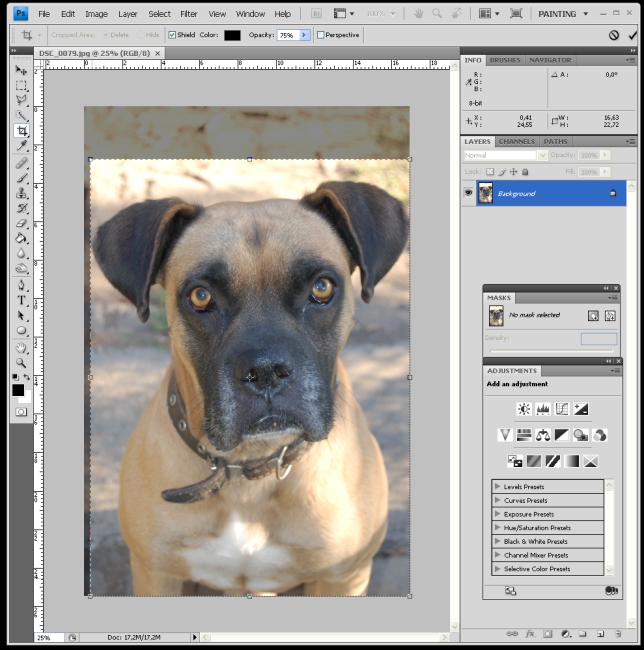
2. Устанавливаем необходимый размер рисунка.
! Для получения качественного результата выжигания методом «точка к точке» синим лазером необходимо помнить, что оптимальный размер рисунка — 4 точки (пикселя) на 1 мм или, соответственно, 16 пикселей на 1 кв. мм.
Преобразуем размер исходной фотографии под размер выжигаемого рисунка. В нашем случае, задаем нужный нам размер документа по высоте в 200 мм, при сохранении пропорций, ширина документа получилась 146,35 мм. Затем выбирая разрешение 40 пикселей на сантиметр (= 4 пикселя на миллиметр) или, то же самое, 102 точки на дюйм, устанавливаем нужный размер документа в пикселях (точках) — 800 px на 585 px (200мм х 4 точки на 146,35 мм х 4 точки). Image -> Image size -> ok
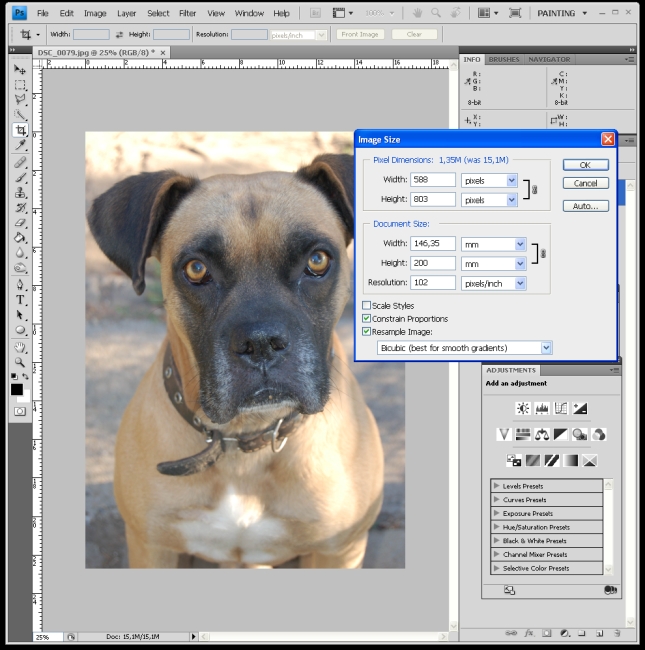
3. Преобразуем изображение в градации серого.
Image -> Mode -> GrayScale
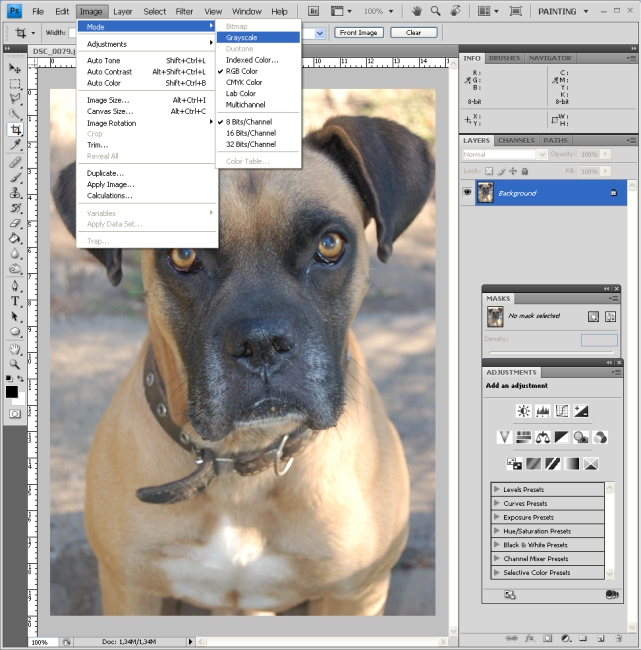
4. Регулируем регулируем резкость, яркость и контрастность изображения.
Поскольку при выжигании резкость изображения падает, необходимо увеличить резкость фотографии. Filtre -> Sharpen -> Smart Sarpen
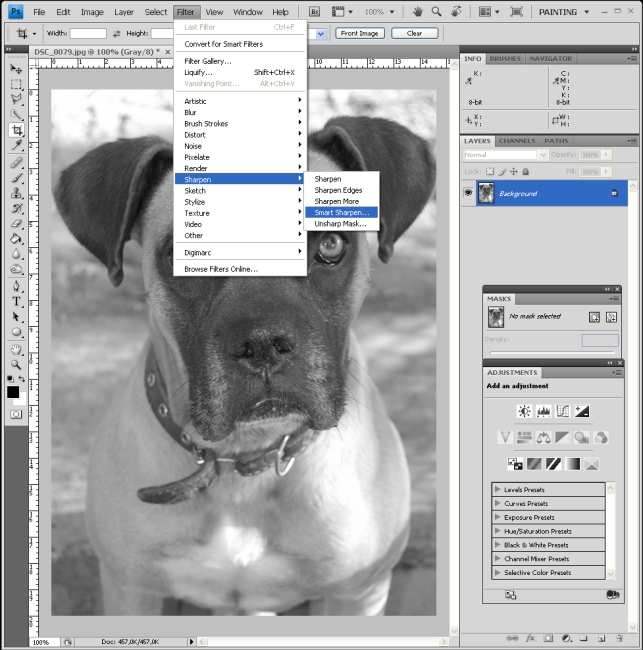
Подберите значения «умной резкости» оптимальные для Вашей фотографии.
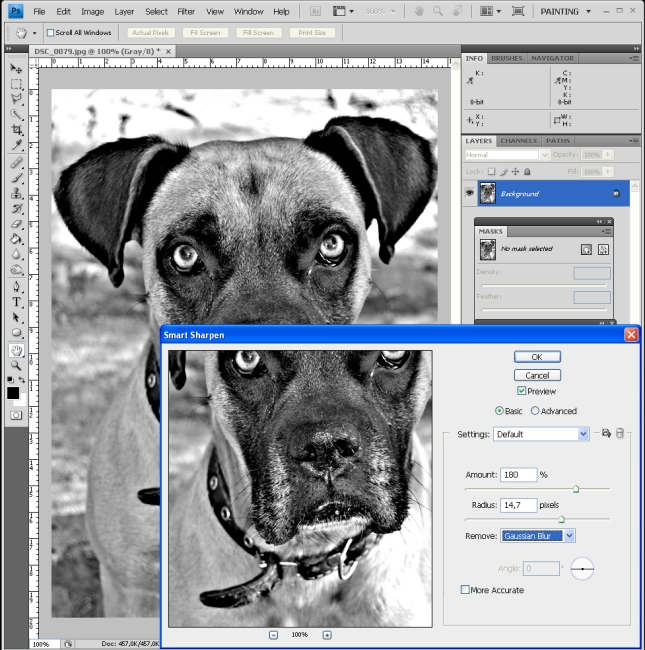
Отрегулируйте значения яркости и контрастности: чем рисунок более контрастен (но без преувеличения), тем более выразителен он после выжигания. Установите оптимальный для данного изображения баланс яркости и контрастности. В Photoshop это можно сделать инструментами
Яркость и контрастность Image -> Adjustments -> Brightness/Contrast
Уровни Image -> Adjustments -> Levels
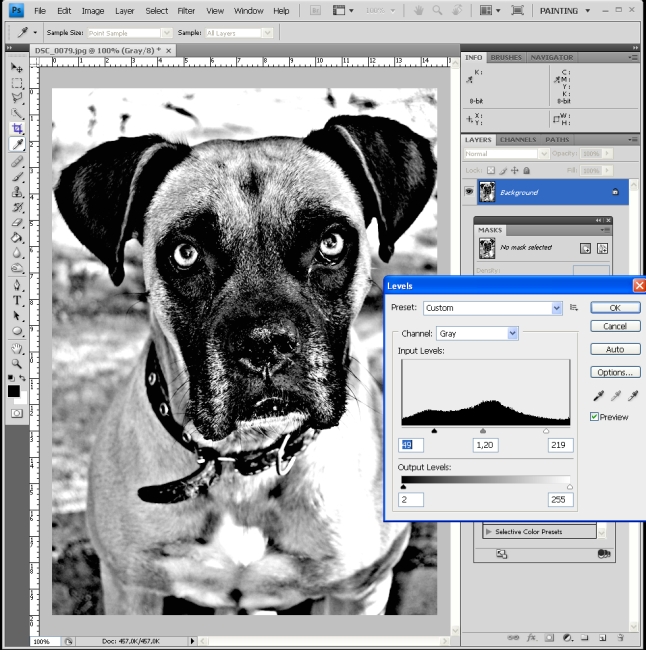
5. Преобразуем рисунок в битовый формат.
Image -> Mode -> Bitmap
Разрешение по- умолчанию (40 px/cm или 120 px/inch) Метод Difusion Dither (Случайный дизеринг -преобразует изображение с использованием метода диффузии, начиная с левого верхнего пиксела изображения. Если значение пиксела выше среднего серого (128), он становится белым, если ниже – черным. Поскольку исходный пиксел редко бывает просто белым или просто черным, неизбежно возникает погрешность, которая переносится на окружающие пикселы и случайным образом распределяется по изображению, образуя гранулярную, зернистую текстуру). 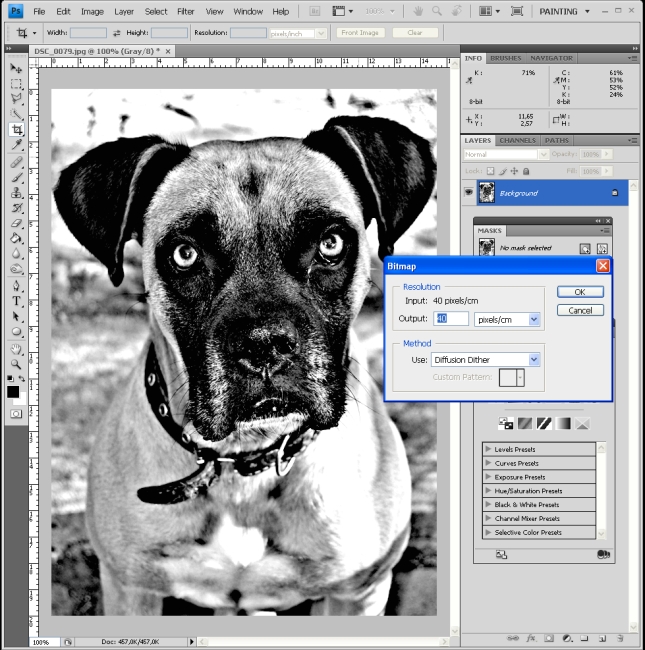
6. Сохраняем фотографию в формате .bmp
А вот конечный результат
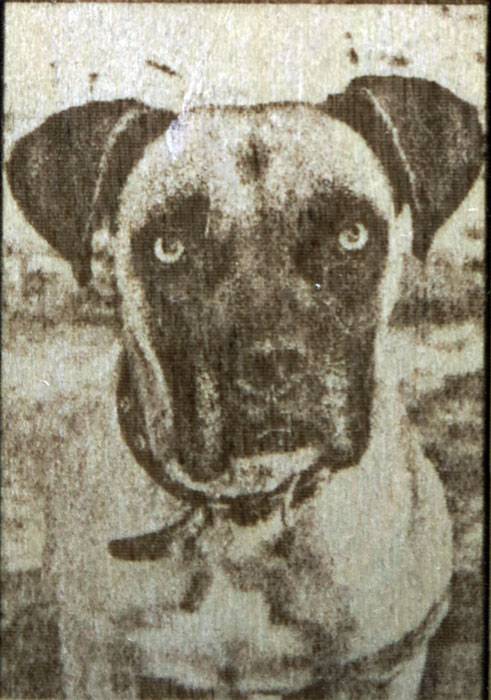
Подготовка изображения к выжиганию методом «рисования по контуру». Здесь особой подготовки не требуется. Выбираем (подготавливаем) рисунок в векторах.

Видео выжигания векторного рисунка на настольном фрезерном станке Моделист3040